Supprimer les caches utilisateur dans Mac OS X
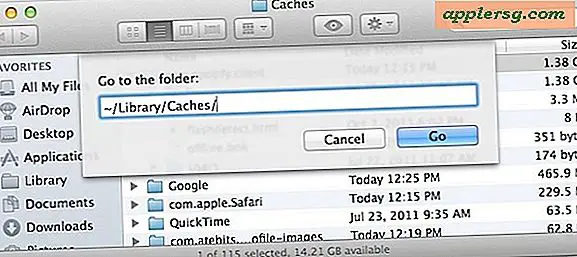
Le dossier des caches de l'utilisateur se trouve dans ~ / Library / et contient les fichiers cache de presque toutes les applications utilisées activement dans Mac OS X. Alors que la plupart des applications conservent leurs caches raisonnablement bien et ne laissent pas les choses hors de contrôle, certaines ne le sont pas. si bien, et certaines applications laissent derrière elles des dossiers plutôt volumineux qui ne servent à rien si vous n'utilisez plus l'application.
Accès et suppression des fichiers de cache utilisateur dans Mac OS X
- Sur le bureau de Mac OS X, appuyez sur Commande + Maj + G pour faire apparaître «Aller au dossier».
- Type ~ / Bibliothèque / Caches /
- Si vous voulez supprimer TOUS les caches, supprimez tout dans ce dossier - ce n'est généralement pas recommandé
- Si vous souhaitez supprimer des caches d'applications spécifiques, recherchez le nom de l'application et supprimez-le manuellement
- Vous pouvez sélectionner n'importe quel dossier et appuyer simplement sur Commande + Suppr pour envoyer le répertoire à la corbeille, sinon faites-le glisser manuellement
Vous remarquerez que certains caches d'applications sont nommés par le format "com.AppName.client", donc ne vous attendez pas à ce que tout apparaisse comme "AppName" dans le répertoire.
Suppression sélective des caches d'applications pour récupérer l'espace disque
La suppression des caches d'applications peut également aider à récupérer de l'espace disque pour les applications qui ne sont plus utilisées. Par exemple, je n'ai pas utilisé Spotify depuis plusieurs mois, mais les caches d'applications stockés dans com.spotify.client occupent 1, 38 Go d'espace disque. Voici comment trouver des caches d'applications volumineuses qui ne sont plus utilisés:
- Dans le dossier Caches, allez dans le menu Affichage et descendez jusqu'à "Afficher les options d'affichage" (ou appuyez sur Commande + J)
- Cliquez sur la case à côté de "Calculer toutes les tailles" près du bas des options, puis fermez Options d'affichage
- Voir le dossier en mode liste, puis cliquez sur "Taille" pour trier par la taille totale du contenu de chaque dossier
- Supprimer les délinquants qui ne sont plus utilisés

Dans certaines situations, même lorsque vous désinstallez une application, toutes les traces de l'application ne sont pas supprimées et la suppression manuelle du cache peut être utile ou nécessaire pour se débarrasser des traces laissées.
Outre la prise d'espace, la suppression de caches d'applications spécifiques peut parfois résoudre d'étranges problèmes de comportement avec certaines applications.












